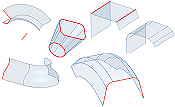使用构造曲面作为其他特征的终止面,或者作为分割工具来创建多实体零件。
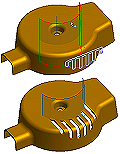
构造曲面可提供创建拉伸、旋转、扫掠和加厚零件时描述形状的方法。对于其中的每一种特征,都可以创建曲面而不是求差、求并或求交。使用的特征命令不同,创建曲面的特定要求也就不同。
您可以使用开放或封闭的截面轮廓来创建曲面。若要创建一个或多个特征,请在需要终止平面或者作为切割线来分割零件时,选择构造曲面。可以使用多个构造曲面作为起始和终止平面。
在零件环境中,您可以使用“缝合”命令将几个边相匹配的曲面缝合起来,从而创建缝合曲面。与构造环境中的“缝合”命令不同,该操作是参数化的;父曲面的更改会更新缝合的曲面。
曲面的边必须相邻才能成功缝合。缝合命令包含一个公差控件,可用于提供上限并帮助您确定要缝合的边。
特征不使用曲面。在浏览器中,在创建曲面所使用的特征命令后添加后缀来显示曲面(例如 ExtrusionSrf1、SweepSrf1)。
曲面的外观和可见性
在“应用程序选项”对话框“零件”选项卡的“构造”中,您可以将曲面的外观从半透明更改为不透明。
默认情况下,在设置该选项之前,曲面是半透明的,类似于一个工作平面。若要改变曲面外观,请在浏览器中的曲面上单击鼠标右键,然后选择“半透明”。选中或清除复选标记可以打开或关闭不透明。
在您使用曲面后,可以在浏览器或图形窗口中在该曲面上单击鼠标右键,然后关闭其可见性。
修改曲面的截面轮廓形状
可以使用“圆角”和“倒角”命令来修改曲面的锐边。
您可以编辑截面轮廓形状。在浏览器中展开曲面,在草图图示上单击鼠标右键,然后选择“编辑草图”。 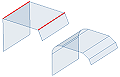
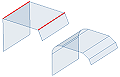
通过特征命令创建曲面形状
在左上角按顺时针方向显示曲面的示例: 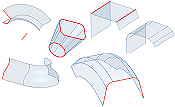
- 草图直线绕轴旋转而创建的旋转曲面。
- 通过两个闭合截面轮廓创建的放样曲面。
- 使用直线段拉伸指定的长度而创建的拉伸曲面。其中一处拐角使用了圆角。
- 包含直线和圆弧的截面轮廓沿圆弧扫掠而创建的扫掠曲面。
- 样条曲线绕轴旋转而创建的旋转曲面。